页码可以帮助人们更好的区分文件顺序,而很多人对于PDF格式的文件都不知道怎么样去添加页码,下面我们跟随万兴PDF一起来了解一下pdf格式打印怎么添加页码的相关资料吧。
pdf格式打印怎么添加页码
步骤1
打开需要添加页码的PDF文件。在右上角有个工具的标签。点击工具,下方还有些菜单。我们点击页面菜单,展开下面的子菜单。我们看到下方有“页眉和页脚”的。
步骤2
点击“页眉和页脚”旁边的黑色三角符号,下拉菜单里有添加页眉和页脚,点击弹出如下对话框。可以对页眉页脚的格式进行设置,页码也属于页眉页脚的一部分。中部的六个方框用于填入你需要的内容,可以根据你的需要将鼠标定位在其中一个方框内,然后点击插入页码。则可以在下方的预览框中看到效果。
步骤3
如果对格式不满意,可以进行更改。点击右边中部的页码和日期格式。弹出如下对话框。在页码格式下拉菜单中可以选择你认为满意的格式。根据你的实际需要设置起始页码值。我们还可以设置插入页码的范围。
步骤4
前面都设置好后可以点击插入页码,这样就在PDF中插入了页码。你可以把页码插入中间,上面,下面,左面,右面等。
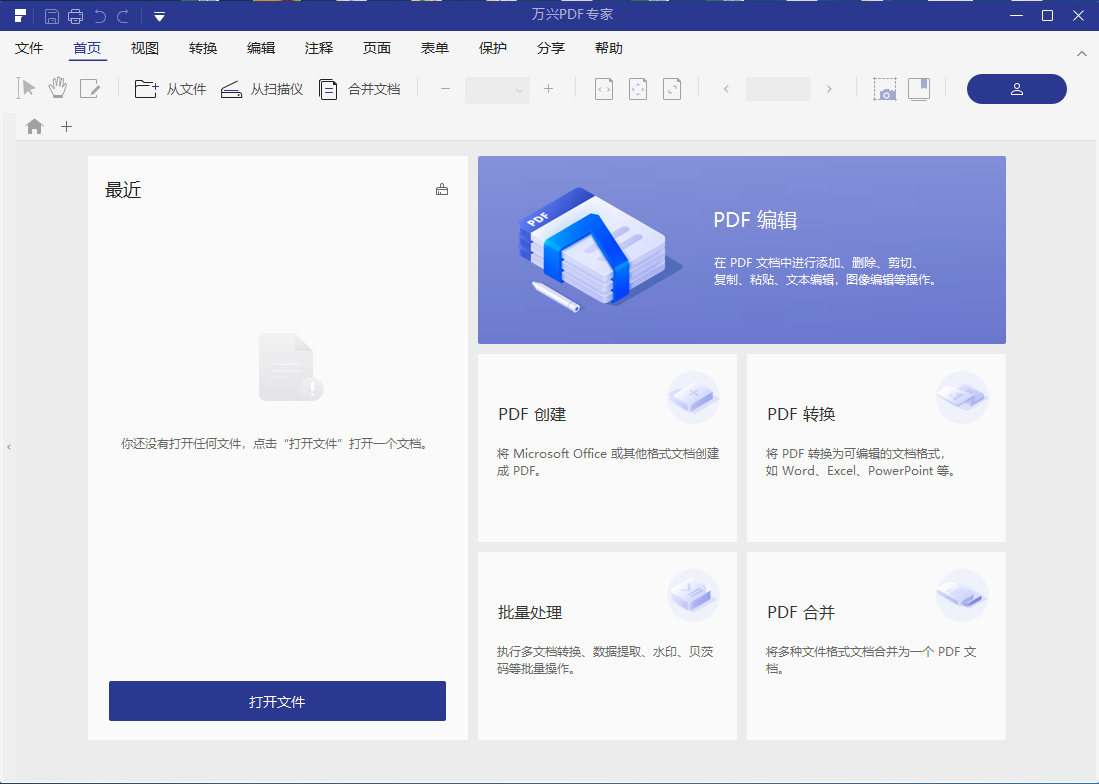
步骤5
PDF中插入的页码还可以按奇数页和偶数页分别插入。这样你就可以按奇数页页码在左边,偶数页页码在右边的方式进行插入。方法是你在设置页码范围对话框中下方有个子集。里面进行选择。插好奇数页后确定,然后再按以上2-6步操作一遍。再次点击添加页面页脚的时候注意点击“添加新的”。
步骤6
如果你不满意添加的页码,你可以点击页眉和页脚下拉菜单中的删除,然后重新添加页码。
万兴PDF觉得给PDF格式的文件添加页码还是相对比较简单的,只要掌握了以上步骤,相信你再也不用为pdf格式打印怎么添加页码而发愁了。


